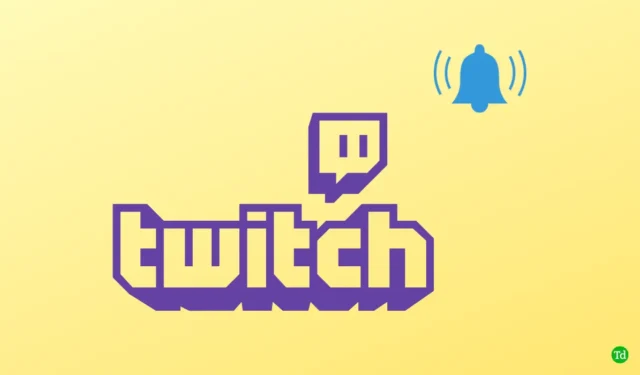
Twitch ir straumēšanas platforma, kas ļauj satura veidotājiem straumēt kopā ar saviem skatītājiem. Kad straumētājs sāk tiešraidē, Twitch paziņojums lietotājiem nekavējoties paziņo bez kavēšanās. Tomēr lietotāji ir ziņojuši, ka daudzas reizes Twitch paziņojumi nedarbojas. Piemēram, kad viņu iecienītākie straumētāji sāk tiešraidē, viņi nesaņem Twitch paziņojumu.
Tātad, kāpēc Twitch paziņojumi var nedarboties? To var izraisīt dažādi iemesli, piemēram, neaktīvs e-pasts, atspējoti Twitch paziņojumi, problēma ar pārlūkprogrammu utt. Par laimi, ir dažas problēmu novēršanas metodes, kuras varat izmantot, lai novērstu Twitch paziņojumu nedarbošanos .
1. Novērsiet Twitch tiešraides paziņojumu problēmas
Ja Twitch paziņojumi nedarbojas , lietotājs var veikt tālāk norādītās darbības –
- Noklikšķiniet uz šīs saites , lai dotos uz Twitch oficiālo vietni. Šeit pierakstieties savā kontā, ja vietnei piekļūstat pirmo reizi.
- Pēc tam noklikšķiniet uz sava Avtara augšējā labajā stūrī un pēc tam noklikšķiniet uz Iestatījumi.

- Pēc tam atlasiet opciju Paziņojums .

- Šeit izvērsiet sadaļu On Twitch un pēc tam ieslēdziet tiešraides paziņojumu slēdzi, ja tas ir atspējots.

- Pēc tam izslēdziet viedo paziņojumu slēdzi .
2. Twitch apakšpaziņojumu problēmu novēršana
Ja jums ir problēmas ar Twitch apakšpaziņojumiem, varat veikt tālāk norādītās darbības, lai to labotu.
Notīriet pārlūkprogrammas kešatmiņā saglabātos datus
Mēģiniet notīrīt pārlūkprogrammas kešatmiņu, lai novērstu radušos problēmu. Lai to izdarītu, veiciet tālāk norādītās darbības –
- Datorā atveriet pārlūku Chrome .
- Nospiediet taustiņu Shift + Control + Delete, lai atvērtu logu Notīrīt pārlūkošanas datus.
- Šeit atzīmējiet izvēles rūtiņu Sīkfaili un citi vietņu dati un Kešatmiņā saglabātie attēli un faili .

- Noklikšķiniet uz pogas Notīrīt datus , lai notīrītu pārlūkprogrammas kešatmiņu.
Atiestatiet pārlūkprogrammu
Ja, notīrot pārlūkprogrammas kešatmiņu, problēma netiek novērsta, atiestatiet pārlūkprogrammu. Lai to izdarītu, veiciet tālāk norādītās darbības –
- Vispirms datorā atveriet pārlūkprogrammu Chrome.
- Noklikšķiniet uz trim punktiem augšējā labajā stūrī, lai atvērtu Chrome izvēlni. Šeit noklikšķiniet uz Iestatījumi .

- Ritiniet uz leju, noklikšķiniet uz opcijas Papildu , pēc tam noklikšķiniet uz opcijas Atiestatīt un notīrīt .
- Tagad noklikšķiniet uz Atjaunot iestatījumus uz sākotnējiem noklusējuma iestatījumiem un Atiestatīt iestatījumus .


Mainiet savu pārlūkprogrammu
Ja joprojām saskaraties ar Twitch apakšpaziņojumu problēmām, mēģiniet mainīt pārlūkprogrammu. Ja esat izmantojis Chrome, mēģiniet pārslēgties uz citu pārlūkprogrammu. Piemēram, varat pārslēgties uz Microsoft Edge vai Mozilla Firefox un pēc tam pārbaudīt, vai rodas kļūda citā pārlūkprogrammā.
3. Novērsiet Twitch e-pasta paziņojumu problēmas
Ja nesaņemat Twitch e-pasta paziņojumus, varat veikt tālāk norādītās darbības, lai to novērstu.
Atiestatīt e-pasta adresi
Pati pirmā lieta, ko varat darīt, ir atiestatīt e-pasta adresi. To var izdarīt, veicot tālāk norādītās darbības –
- Dodieties uz Twitch vietni un piesakieties savā kontā.
- Augšējā labajā stūrī noklikšķiniet uz Iemiesojums un iestatījumi.
- Šeit noklikšķiniet uz sadaļas Drošība un privātums .
- Noklikšķiniet uz ikonas Rediģēt tieši blakus savam e-pastam.

- Tagad pievienojiet citu e-pasta adresi šeit un noklikšķiniet uz Saglabāt. Jums būs jāapstiprina jaunā pievienotā e-pasta adrese.

- Tagad veiciet tās pašas darbības, lai pievienotu savu veco e-pasta adresi.
- Tagad jūs saņemsit Twitch e-pasta paziņojumus.
Atkārtoti iespējojiet e-pasta paziņojumus
Ja joprojām nevarat saņemt e-pasta paziņojumus no Twitch, mēģiniet atkārtoti iespējot paziņojumus. To var izdarīt, veicot tālāk norādītās darbības –
- Atveriet pārlūkprogrammu un dodieties uz Twitch vietni. Pārliecinieties, vai esat tajā pieteicies.
- Noklikšķiniet uz Avtar augšējā labajā stūrī un noklikšķiniet uz Iestatījumi.

- Dodieties uz sadaļu Paziņojumi .

- Izvērsiet sadaļu Pa e-pastu un tagad ieslēdziet slēdzi Visi e-pasti .

4. Novērsiet Twitch Resub paziņojuma problēmas
Ja rodas problēma ar Twitch Resub paziņojumu, varat to novērst, veicot tālāk norādītās darbības.
Notīriet pārlūkprogrammas kešatmiņu
Mēģiniet notīrīt pārlūkprogrammas kešatmiņu. Iepriekš minētajā rakstā ir minēts soli pa solim process, kā notīrīt pārlūkprogrammas kešatmiņu. Varat sekot tam, lai notīrītu kešatmiņu. Ja tas nepalīdz, ieteicams pārslēgt pārlūkprogrammu un tajā izmantot Twitch.
Sazinieties ar Twitch atbalsta dienestu
Ja joprojām saskaraties ar problēmu, sazinieties ar Twitch atbalsta dienestu. Varat sazināties ar Twitch atbalsta dienestu, izveidojot biļeti. Lai to izdarītu, veiciet tālāk norādītās darbības –
- Dodieties uz Twitch atbalstu .
- Tur aprakstiet savas problēmas un ievadiet akreditācijas datus.
- Nosūtiet biļeti un uz jūsu jautājumu tiks atbildēts.
Secinājums
Nākamajā rakstā ir paskaidrots, kā novērst Twitch paziņojumus, kas nedarbojas. Ja Twitch paziņojumi jums nedarbojas, veiciet šajā rakstā minētās darbības, lai novērstu problēmu.




Atbildēt